Cómo usar Awake PowerToy para mantener la computadora despierta
PowerToys recientemente actualizó una característica con una nueva herramienta llamada Awake , que mantiene su PC despierta tantas horas como desee sin cambiar los planes de energía . Si instala PowerToys en Windows(install PowerToys on Windows) , puede hacer uso de esta funcionalidad hoy. Así es como puede configurar las cosas para evitar que su PC entre en modo de suspensión(prevent your PC from sleeping) mediante el uso de la función Awake en PowerToys en Windows 10 y Windows 11 .
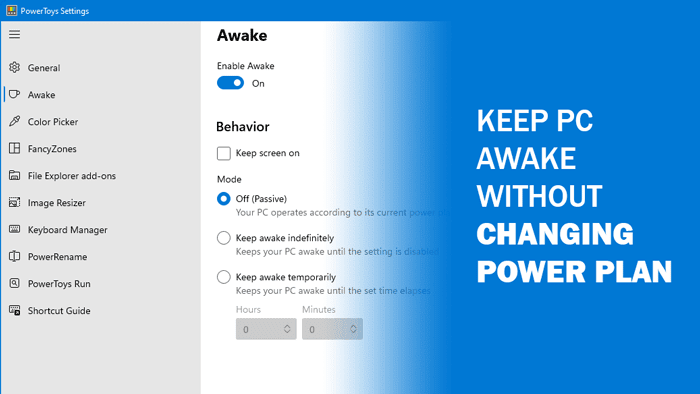
¿Qué hace Awake PowerToy?
En Windows 10 y Windows 11 , es posible cambiar entre varios planes de energía en diferentes momentos. Supongamos que la configuración actual de su plan de energía pone su computadora en modo(Sleep mode) de suspensión después de una cierta cantidad de tiempo. Si está realizando una tarea en su computadora y no desea poner su PC en modo(Sleep) de Suspensión , tiene dos opciones: Cambiar la(Change Power Plan) configuración del plan de energía o usar la funcionalidad Despertar(Awake) en PowerToys.
La opción Awake mantiene su PC despierta sin cambiar los planes (Awake)de energía(Power) que ya haya configurado en su computadora. Puede mantener su PC ENCENDIDA indefinidamente durante un período de tiempo determinado: 30 minutos, 1 hora, 2 horas, etc. Esta herramienta también puede ayudarlo si su PC se apaga automáticamente al azar(PC goes to sleep automatically randomly) .
Cómo usar Awake PowerToy para mantener la computadora despierta
Siga estos pasos para descargar, instalar y usar Awake PowerToy para mantener la computadora activa:
- Visite GitHub(Visit GitHub) y descargue la última versión de PowerToys .
- Instale PowerToys en su computadora.
- Abra la aplicación y cambie a la pestaña Awake .
- Mueva el botón Habilitar despierto(Enable Awake) para encenderlo.
- Marque la pantalla Conservar en(Keep screen on) la casilla de verificación.
- Seleccione Mantener despierto indefinidamente(Keep awake indefinitely) o Mantener despierto temporalmente(Keep awake temporarily) .
- Elija una hora según la configuración anterior.
Para aprender más sobre estos pasos, continúa leyendo.
Al principio, debe descargar la última versión de PowerToys de GitHub e instalarla en su computadora. Sin embargo, si ya tiene esta herramienta en su computadora, puede usar la opción Buscar actualizaciones para actualizarla a la última versión.(Check for updates )
Una vez hecho esto, abra la aplicación y cambie a la pestaña Awake . Aquí puedes encontrar todas las opciones. Para comenzar, cambie el botón Habilitar despierto (Enable Awake ) para encenderlo.
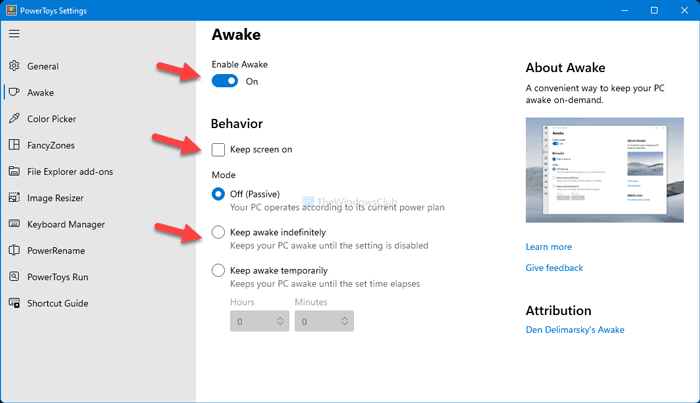
A continuación, marque la pantalla Conservar en (Keep screen on ) la casilla de verificación. No es obligatorio hacerlo ahora, y también puede habilitarlo más tarde.
Luego, elija un modo(Mode) . Tienes dos opciones: mantenerte despierto indefinidamente(Keep awake indefinitely) y mantenerte despierto temporalmente(Keep awake temporarily) .
Si no sabe cuánto tiempo llevará completar su tarea, puede elegir la primera opción. De lo contrario(Otherwise) , seleccione la última opción y elija una hora en consecuencia.
También es posible cambiar entre modos desde la bandeja del sistema. Puede hacer clic con el botón derecho en el ícono Awake en la bandeja del sistema y elegir un modo.(Awake)
¡Eso es todo! Si desea utilizar esta función, descargue PowerToys desde github.com .
Lecturas relacionadas de PowerToys que te pueden interesar:(Related PowerToys reads that may interest you:)
- Image Resizer, Window Walker, Markdown, Vista previa de SVG PowerToys(Image Resizer, Window Walker, Markdown, SVG Preview PowerToys)
- Cómo usar el módulo Color Picker en Windows PowerToys(How to use the Color Picker module in Windows PowerToys)
- Cómo habilitar y usar la guía de acceso directo de teclas de Windows PowerToy(How to enable & use Windows Key Shortcut Guide PowerToy)
- Cómo asignar la tecla de menú en el teclado.(How to map Menu Key on the keyboard.)
Related posts
Cómo usar PowerToys Run and Keyboard Manager PowerToy
Cómo utilizar Windows Key Shortcut Guide PowerToy en Windows 11/10
Cómo usar PowerRename PowerToy para Windows 10
Cómo asignar Menu Key en el teclado en Windows 11/10
Image Resizer, Window Walker, Markdown, SVG Preview PowerToys
Cómo usar Color Picker module en Windows PowerToys
Cómo instalar PowerToys en Windows 11/10
PowerToys para Windows 10 y cómo usarlos
Cómo usar PowerToys en Windows 11
Cómo actualizar la aplicación Microsoft PowerToys en Windows 11
Cómo mantener activa su PC con Windows sin tocar el mouse
